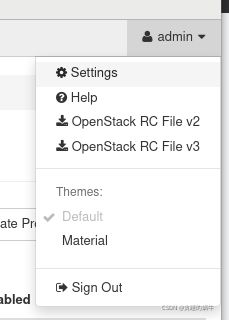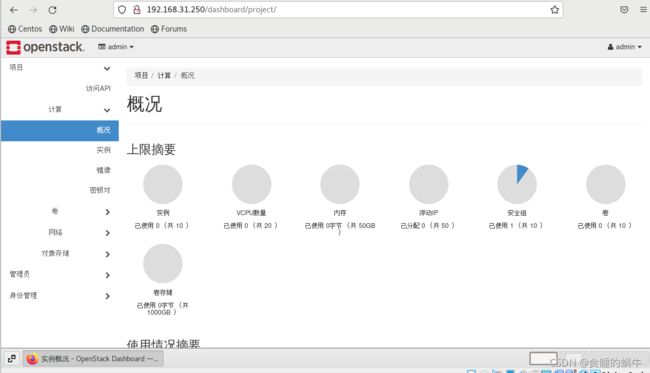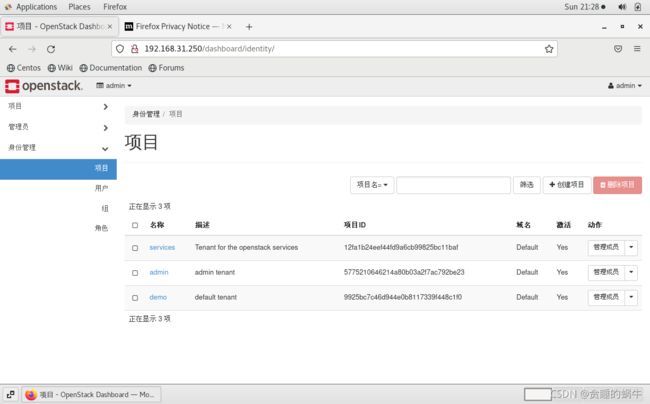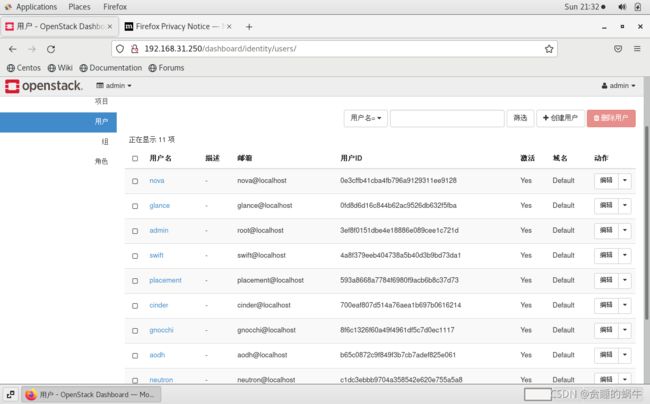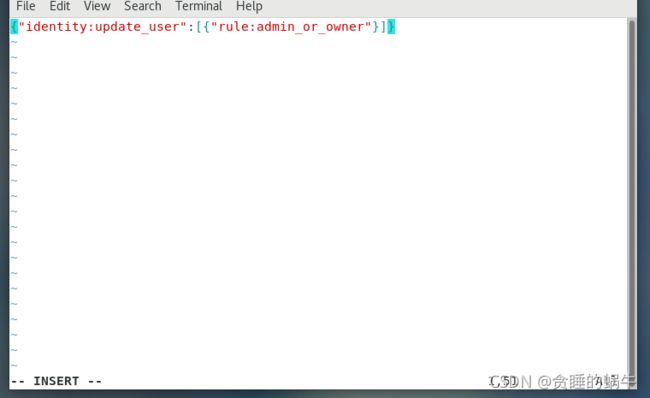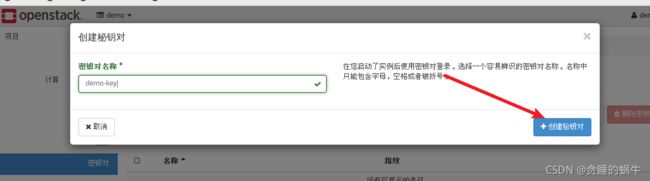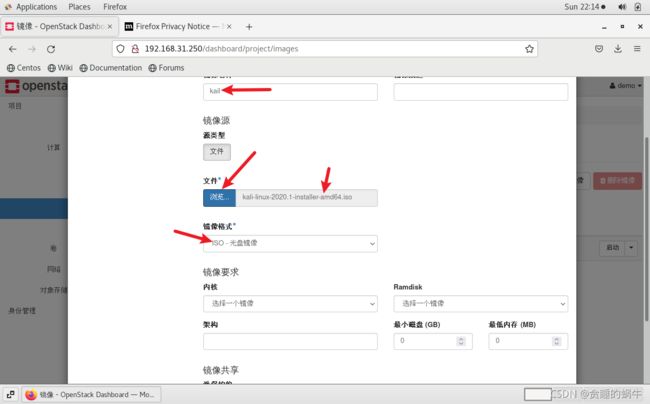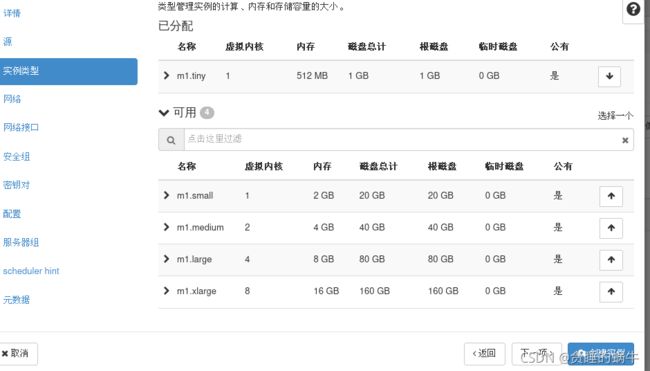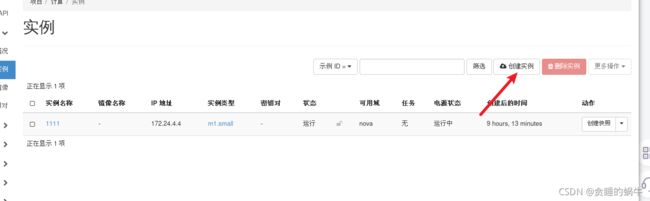OpenStack Dashboard
OpenStack Dashboard操作界面
一、Dashboard主界面
使用RDO的packstack工具安装OpenStack,会默认创建两个用户,一个是admin用户,一个是用于测试的普通用户demo,他们的初始密码都是随机生成。
/root/keystonerc_admin的内容存储着这些信息
unset OS_SERVICE_TOKEN
export OS_USERNAME=admin
export OS_PASSWORD='7809dc4e97c9489f'
export OS_REGION_NAME=RegionOne
export OS_AUTH_URL=http://192.168.31.250:5000/v3
export PS1='[\u@\h \W(keystone_admin)]\$ '
export OS_PROJECT_NAME=admin
export OS_USER_DOMAIN_NAME=Default
export OS_PROJECT_DOMAIN_NAME=Default
export OS_IDENTITY_API_VERSION=3
/root/keystonerc_demo
unset OS_SERVICE_TOKEN
export OS_USERNAME=demo
export OS_PASSWORD='4b28bc2aae9849b4'
export PS1='[\u@\h \W(keystone_demo)]\$ '
export OS_AUTH_URL=http://192.168.31.250:5000/v3
export OS_PROJECT_NAME=demo
export OS_USER_DOMAIN_NAME=Default
export OS_PROJECT_DOMAIN_NAME=Default
export OS_IDENTITY_API_VERSION=3
在浏览器地址栏中输入http://192.168.31.250/dashboard,进入登录界面,输入账号和密码
可以在右侧进行常规参数的设置,修改语言和时区。
二、项目管理界面
项目管理界面向用户提供计算(云主机)、网络和存储三大类服务,云用户在此集中管理向OpenStack所请求的资源和服务,计算是最常用的,这里列出当前登录用户的计算资源概括,实例指的虚拟机。
三、管理员管理界面
管理员界面只有admin账户才能看到此界面,这里执行系统级管理任务,对整个OpenStack系统的资源进行集中管理。
四、身份管理界面
项目提供三个项目,admin、service和demo,OpenStack使用身份服务,云管理员能够管理整个系统的身份信息,普通用户只能管理自己的身份信息。
用户子栏目
普通用户默认情况下无权修改密码,为此需要修改Keystone的规则文件/etc/keystone/policy.json
添加一下定义
"identity:update_user":[{"rule:admin_or_owner"}]上面的文件刚打开只有{}
创建虚拟机实例
OpenStack一个重要的服务就是为用户提供云主机,在OpenStack中称为实例
1、添加安全组访问规则
项目->网络->安全组
然后点击添加规则,添加 22将允许ssh访问虚拟机,然后点击添加
再次打开添加规则查滚口,选择ALL ICMP,然后单击添加,这条规则将允许使用ping工具访问虚拟机。
2、创建或导入密钥对
通过ssh访问虚拟机实例,可以通过证书而不是密码登录,这时候就需要提供ssh凭据,而密钥对就是虚拟机启动时被注入镜像的ssh凭据。如果想要通过ssh方式以证书凭据登录虚拟机实例,就需要创建或导入密钥对,并在创建虚拟机实例时关联该密钥对。
添加镜像
使用packstack安装OpenStack时会自动提供一个cirros的测试镜像。
RDO网站专门为OpenStack提供了镜像文件,可以选择进行下载
常用openstack的镜像下载教程,openstack镜像下载_虚拟机 | 登博教程
https://blog.csdn.net/CloudXli/article/details/78357973
这个博客也有一些链接,建议下载qcow的形式
输入镜像名称,把文件导入,镜像格式通过格式进行选择,然后完成创建
创建并运行虚拟机实例
1、从镜像列表中创建实例
源里面,创建新卷实例使用具有持久性的存储,如果选否将会使用临时性存储。 
都保持默认设置,实例类型选择系统资源最少的m1.tiny,然后创建实例
就会在实例中显示刚添加的内容
点击test,进入实例内
出现状态错误,OpenStack创建实例状态error_baidu_41553551的博客-CSDN博客
在实例菜单中有多重操作指令,常用的是创建快照、删除、关闭实例等等
点击实例名称可以进入实例详情界面,
控制台
可以通过命令行获取实例资源定位符地址
切换到admin,在_后面加名
. keystonerc_admin下面centosTest为实例名称
nova get-vnc-console centosTest novnc
打开地址
关于显示Booting from Hard Disk 解决实例开机显示Booting from Hard Disk_baidu_41553551的博客-CSDN博客
2、在实例列表中创建实例
至此完成了两台虚拟机的创建